Comment créer un favori dans iOS 7 sur l'iPhone 5
La création de contacts sur votre iPhone 5 est un moyen très simple d'avoir accès aux numéros de téléphone et adresses e-mail que vous devez utiliser régulièrement. Mais il est certainement possible d'avoir trop de contacts sur votre iPhone 5, ce qui rend difficile de trouver plus rapidement les informations de contact dont vous avez besoin plus fréquemment. C'est là que l'option de définir certains contacts comme favoris peut être utile. Vous pouvez apprendre à définir un contact comme favori sur votre iPhone 5 en suivant les étapes ci-dessous.
Amazon Instant peut être une alternative moins chère pour la location et l'achat de films à regarder sur votre iPhone 5. Découvrez leur sélection ici.
Définir un contact comme favori sur votre iPhone 5
Une autre bonne raison de définir des contacts comme favoris est si vous utilisez la fonction Ne pas déranger sur votre iPhone. Vous pouvez configurer les paramètres de Ne pas déranger afin qu'il ne permette au texte et aux appels de passer que s'ils proviennent d'un contact qui figure dans votre liste de favoris. Donc, si définir des contacts comme favoris sur votre iPhone 5 semble une bonne idée, suivez le tutoriel ci-dessous.
Étape 1: appuyez sur l'icône Téléphone .

Étape 2: Sélectionnez l'option Contacts en bas de l'écran.
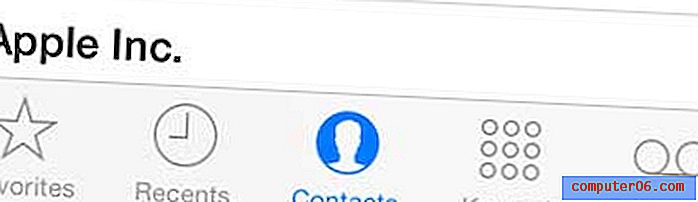
Étape 3: appuyez sur le nom du contact que vous souhaitez définir comme favori.
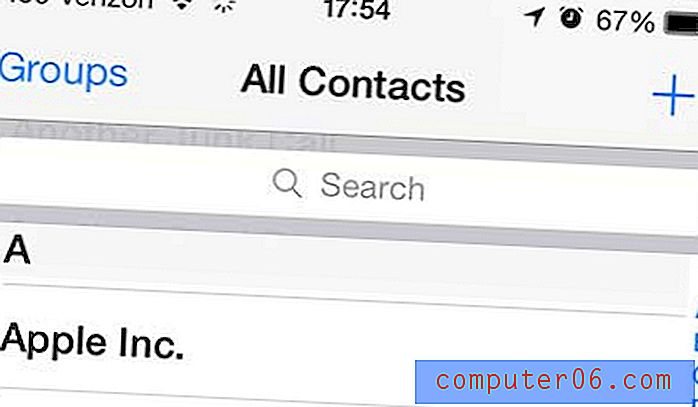
Étape 4: faites défiler vers le bas de l'écran, puis appuyez sur l'option Ajouter aux favoris .
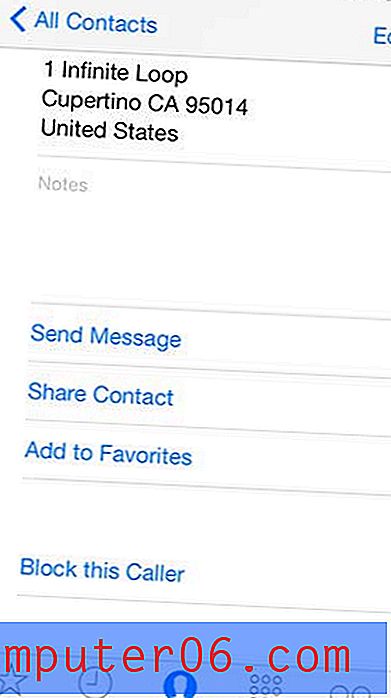
Étape 5: appuyez sur l'option de contact que vous souhaitez définir comme favori. Dans l'exemple d'image ci-dessous, j'ai le choix entre un numéro de téléphone mobile et une adresse e-mail personnelle.
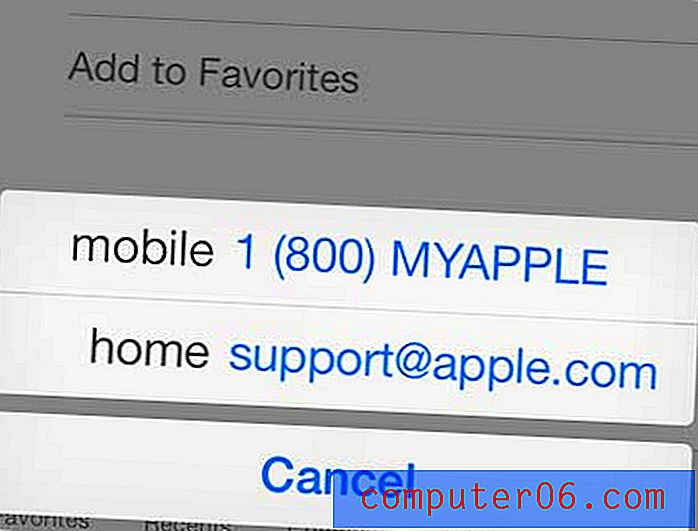
Étape 6: Sélectionnez l'option de contact que vous souhaitez ajouter à vos favoris pour le numéro de téléphone ou l'adresse e-mail sélectionné.
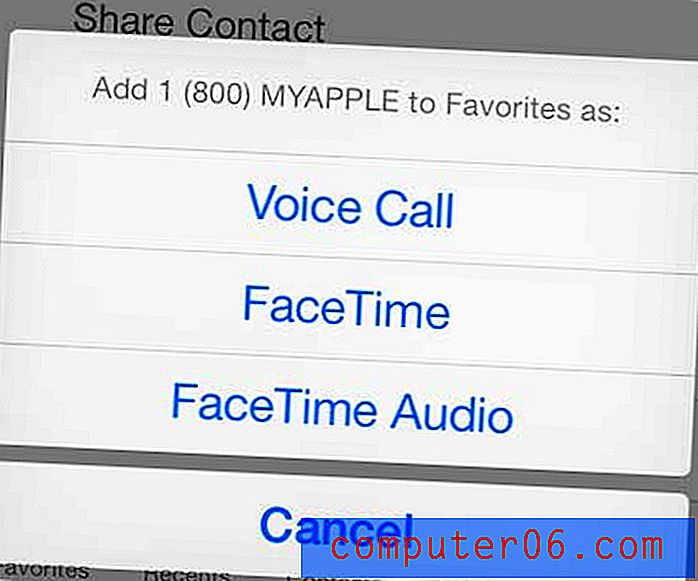
L'Apple TV est un excellent ajout à votre système de divertissement à domicile en tant que propriétaire d'iPhone. Vous pouvez diffuser des films sur votre téléviseur à partir de Netflix, iTunes et plus encore, et vous pouvez refléter l'écran de votre iPhone sur votre téléviseur.
Découvrez comment fermer les applications sur l'iPhone 5 si des applications ouvertes déchargent votre batterie ou ralentissent les performances.



